〈記事内に広告プロモーションを含む場合があります〉


こんにちは!当サイトの管理人ペコです。

Apple Musicでいい音楽を見つけたらインスタでシェアしたいですよね。
今回は、Apple Musicをインスタで共有したい人に向けて、画像を使って分かりやすく解説します。
- Instagramで共有できるもの
- Instagramの画面でどう表示されるか
- Instagramで共有の仕方
目次
Apple Musicインスタで共有する注意点
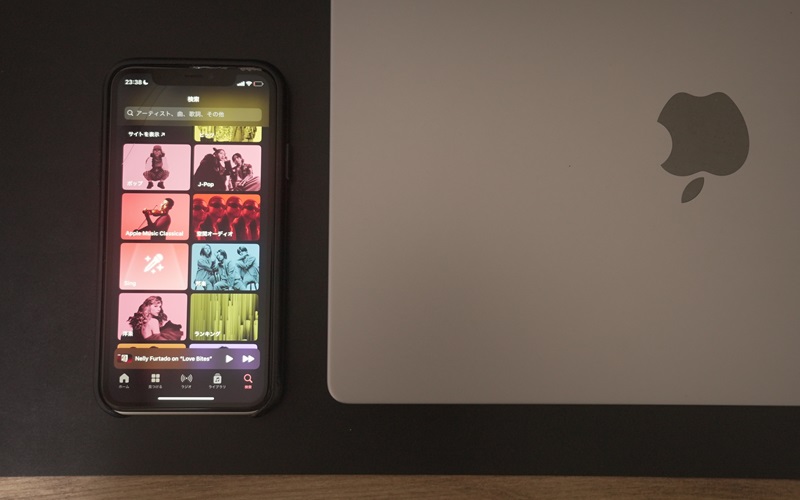
Apple Musicをインスタで共有するときの注意点から。
Apple Musicを登録しないと共有できない
Apple Musicをインスタで共有するには、Apple Musicにサブスク登録する必要があります。
![]()

Apple Musicの無料体験中でもインスタで共有することはできます。
まだ始めていない人は、まずは1ヶ月の無料体験から始めてみましょう。
継続しない場合は、無料期間中に退会するようにしてくださいね。
\ 30日間無料 /
公式アップルミュージック
インスタのストーリーズで共有できるもの
Apple Musicをインスタで共有する方法は、下記のとおり。
Instagramでの共有方法
- ストーリーズ
- ストーリーズ(親しい友達)
- メッセージ
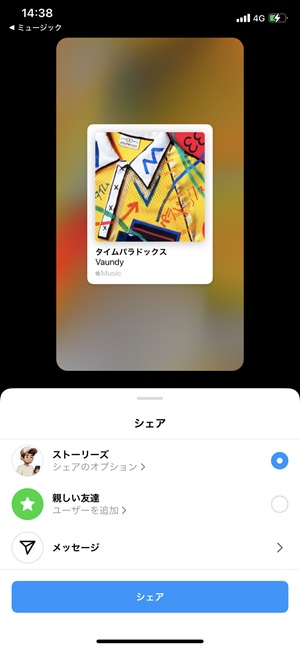
Instagram画像
![]()
Instagramストーリーズで共有できる
- シングル
- アルバム
- 歌詞
- プレイリスト
Instagramストーリーズで共有できない
- アーティスト
- ステーション
- ミュージックビデオ

インスタで「何をどのように共有したいか」によって方法が変わってきます。
Apple Musicインスタでどのように表示される?
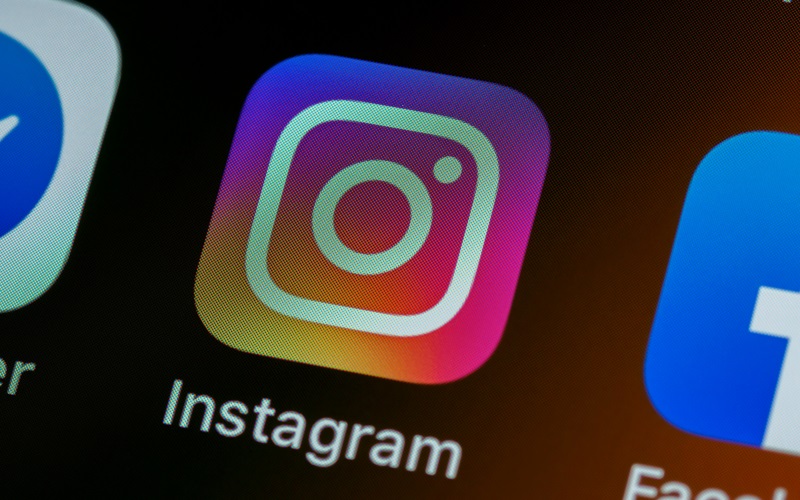
Apple Musicで、下記をインスタに共有してみましょう。
Apple Musicとインスタの画面で、どのように表示されるか見せますね。
- シングル
- アルバム
- 歌詞
- プレイリスト
- アーティスト
- ステーション
- ミュージックビデオ
シングルをインスタで共有
Apple Musicの1曲のみをインスタで共有する場合、2つの方法で共有できます。
曲の共有方法
- ストーリーズ
- メッセージ
曲をストーリーズで共有する場合は、このような表示になります。
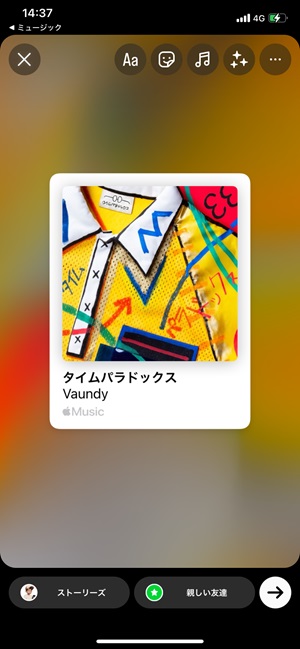
Instagram画像
インスタの共有画面では、Apple Musicでの曲のジャケット画像が表示されます。
インスタのストーリーズは自由に編集できます。
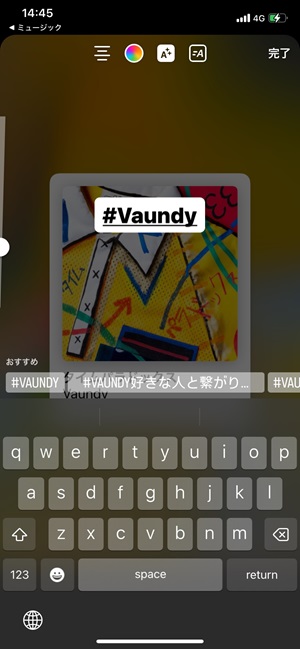
Instagram画像
タグを入れたり、ジャケットの画像サイズを変えるなど。
ただし、インスタ側で音楽は追加できません。
インスタのストーリーズへ投稿すると、投稿画面の左上「Apple Musicで再生」から曲を再生できます。
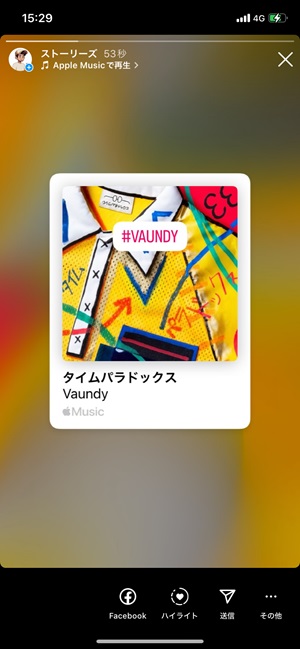
Instagram画像
\ 30日間無料 /
公式アップルミュージック
アルバムをインスタで共有
Apple Musicのアルバムをインスタで共有する場合、2つの方法で共有できます。
アルバムの共有方法
- ストーリーズ
- メッセージ
アルバムをストーリーズで共有する場合は、このような表示になります。
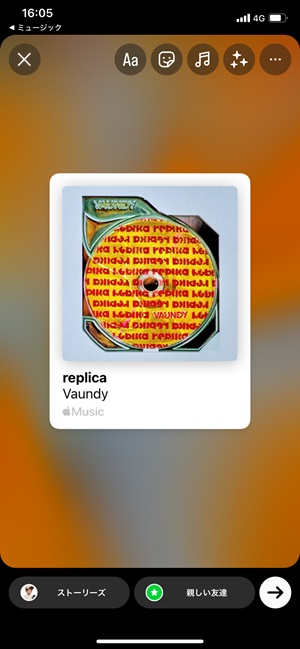
Instagram画像
インスタの共有画面では、Apple Musicでのアルバムのジャケット画像が表示されます。
インスタのストーリーズは自由に編集できます。
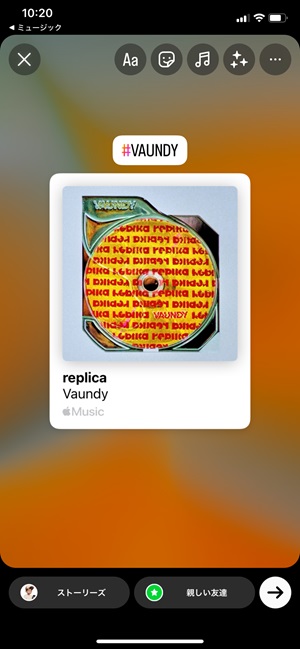
タグを入れたり、ジャケットの画像サイズを変えるなど。
ただし、インスタ側で音楽は追加できません。
インスタのストーリーズへ投稿すると、投稿画面の左上「Apple Musicで再生」から曲を再生できます。
歌詞をインスタで共有
Apple Musicの歌詞をインスタで共有する場合は、2つの方法で共有できます。
歌詞の共有方法
- ストーリーズ
- メッセージ
歌詞をストーリーズで共有する場合は、このような表示になります。
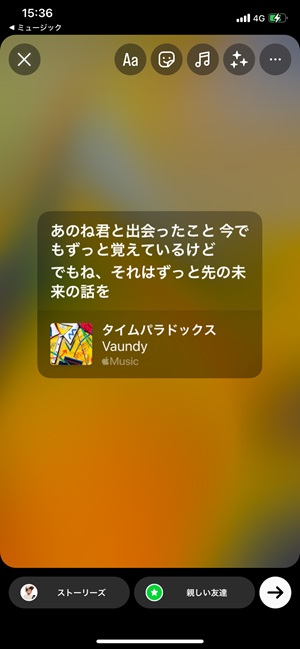
Instagram画像
歌詞は、どの部分をインスタで共有したいか選ぶことができます。
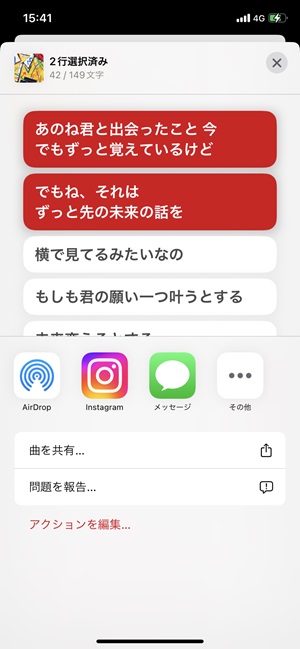
Apple Music画像
インスタの共有画面では、Apple Musicでの歌詞とジャケット画像が表示されます。
インスタのストーリーズは自由に編集できます。
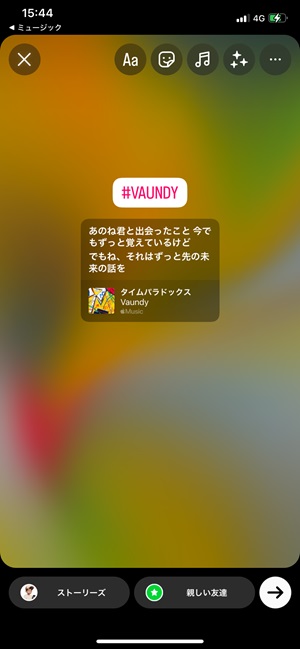
Instagram画像
タグを入れたり、ジャケットの画像サイズを変えるなど。
ただし、インスタ側で音楽は追加できません。
インスタのストーリーズへ投稿すると、投稿画面の左上「Apple Musicで再生」から曲を再生できます。
あわせて読みたいApple Musicのラジオが面白い!おすすめラジオ3選
プレイリストをインスタで共有
Apple Musicのプレイリストをインスタで共有する場合は、2つの方法で共有できます。
プレイリストの共有方法
- ストーリーズ
- メッセージ
プレイリストをストーリーズで共有する場合は、下記のような表示になります。
インスタの共有画面では、Apple Musicで表示させているジャケットの画像が表示されます。
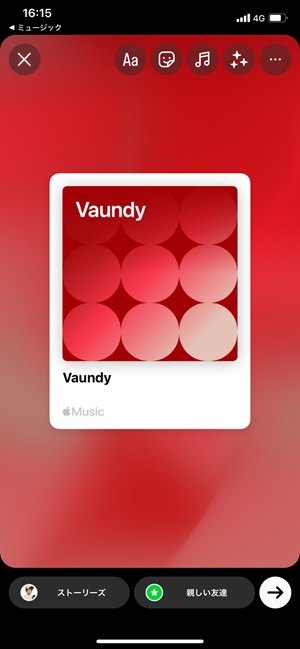
Instagram画像
インスタのストーリーズは自由に編集できます。
タグを入れたり、ジャケットの画像サイズを変えるなど。
ただし、インスタ側で音楽は追加できません。
インスタのストーリーズへ投稿すると、投稿画面の左上「Apple Musicで再生」から曲を再生できます。
あわせて読みたいApple Musicの音質は悪い?良くする方法があった
アーティストをインスタで共有
Apple Musicのアーティストをインスタで共有する場合は、下記方法になります。
アーティストの共有方法
- メッセージのみ
アーティストは、インスタのストーリーズでは共有できません。
共有をしたい相手にメッセージ形式で送ることになります。
アーティストを共有すると、インスタで共有された側はアーティスト画像とURLが表示されます。
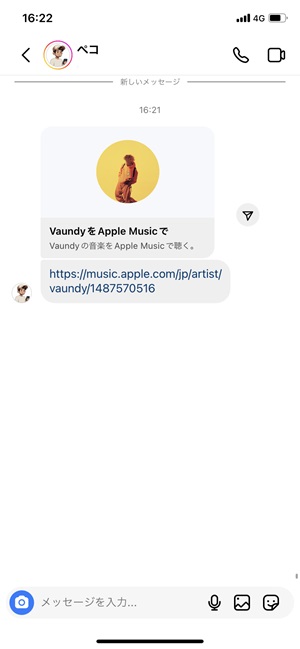
Instagram画像
URL・画像をタップすると、Apple Musicのアーティスト画面へジャンプできます。
ステーションをインスタで共有
Apple Musicのステーションをインスタで共有する場合は、下記方法になります。
ステーションの共有方法
- メッセージのみ
ステーションは、インスタのストーリーズでは共有できません。
共有をしたい相手にメッセージ形式で送ることになります。
ステーションを共有すると、インスタで共有された側はURLのみ表示されます。
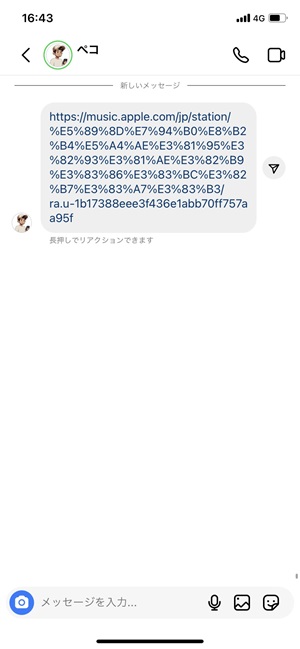
Instagram画像
URLをタップすると、Apple Musicのステーションへジャンプできます。
ミュージックビデオをインスタで共有
Apple Musicのミュージックビデオをインスタで共有する場合は、下記方法になります。
アーティストの共有方法
- メッセージのみ
ミュージックビデオは、インスタのストーリーズでは共有できません。
共有をしたい相手にメッセージ形式で送ることになります。
ミュージックビデオを共有すると、インスタで共有された側はビデオのサムネイル画像URLが表示されます。
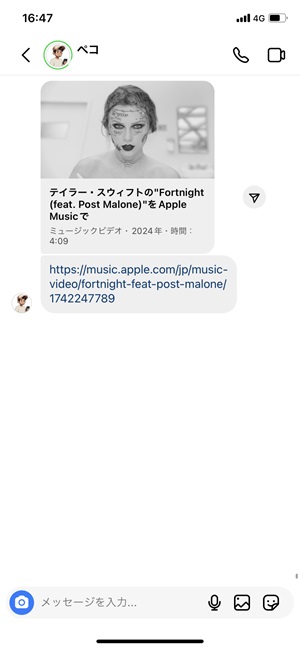
Instagram画像
サムネイル画像・URLをタップすると、Apple Musicのステーションへジャンプできます。
▼ 30日間の無料体験はこちら ▼
(無料期間中の解約で0円)
Apple Musicインスタで共有する方法
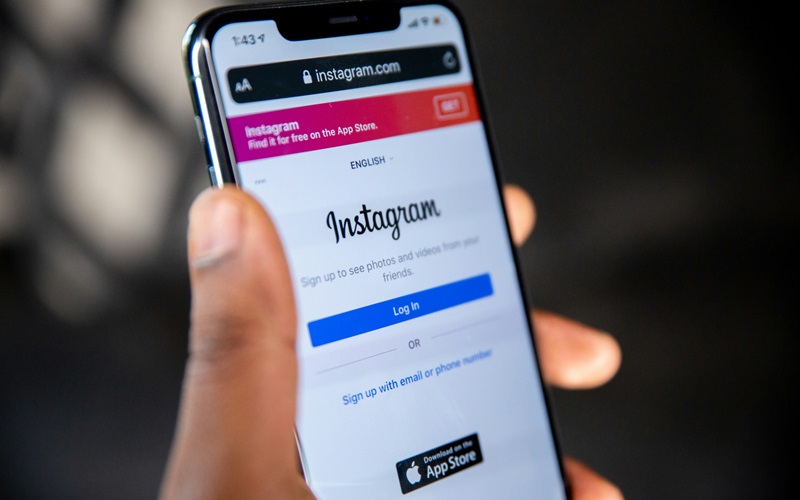
Apple Musicをインスタで共有する方法は主に2つあります。
Instagramで共有する方法
- 画像を長押し
- 各ページ「…」ボタン
1.画像を長押しで共有
インスタの共有方法1つ目は、Apple Musicのサムネ画像を「長押し」する方法。
まずは、共有したい画像を長押し。
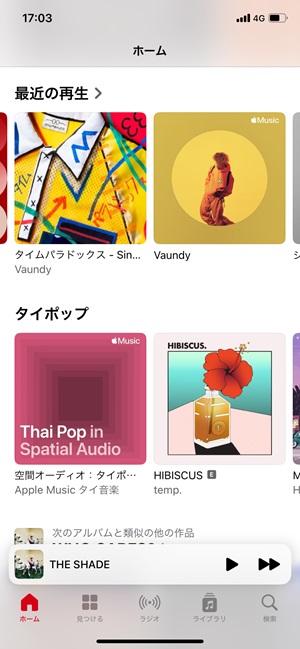
Apple Music画像
すると、いくつかの項目が表示されるので「共有」を選ぶ。
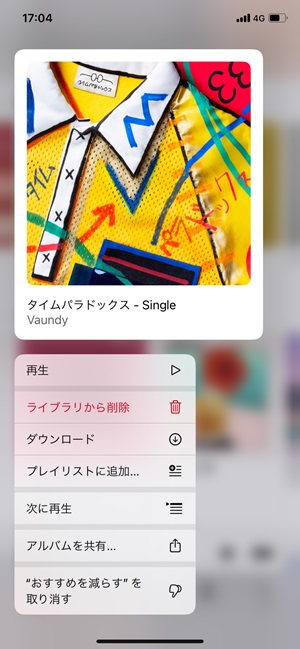
Apple Music画像
「ストーリーズ」「ストーリーズ(親しい友達のみ)」「メッセージ」のどれで共有するか選んでシェア。
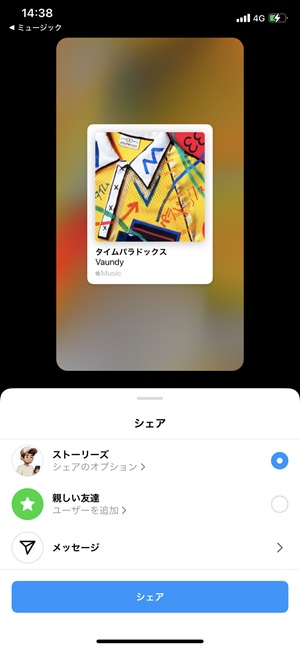
インスタに共有するなら、この方法が1番手っ取り早いです。
2.各ページの「…」ボタンで共有
インスタの共有方法2つ目は、Apple Musicの各ページの「・・・」ボタンを押す方法。
まずは、各ページの「・・・」ボタンを押す。
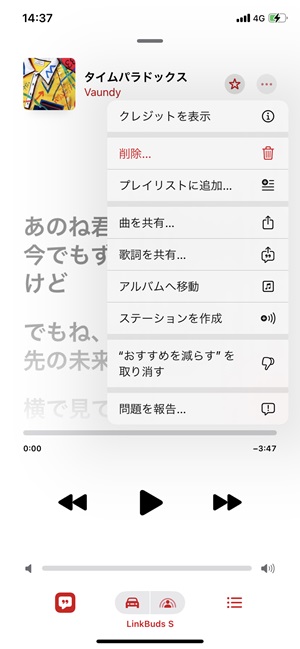
Apple Music画像
すると、いくつかの項目が表示されるので「共有」を選ぶ。
\ 30日間無料 /
公式アップルミュージック
ストーリーズを見た人がApple Music非会員なら?

インスタのストーリーズ自体は、Apple Musicの会員でも非会員でも見れます。
しかし、Apple Music非会員の人は音楽を聴くことはできません。
ストーリーズから「Apple Musicで再生」を押しても、「無料体験してください」というメッセージが表示され、曲は再生されません。
インスタで誰でも音楽が聴ける方法は1つあります。
【裏技】インスタのストーリーズで音楽をつける方法

インスタのストーリーズで音楽をつける裏技を紹介します。
それは、Apple Musicから共有するのではなく、ストーリーズを通常の方法で投稿すること。
まずは、Apple Musicで共有画面を表示させて右上の「・・・」から画像を保存。共有はせず破棄。
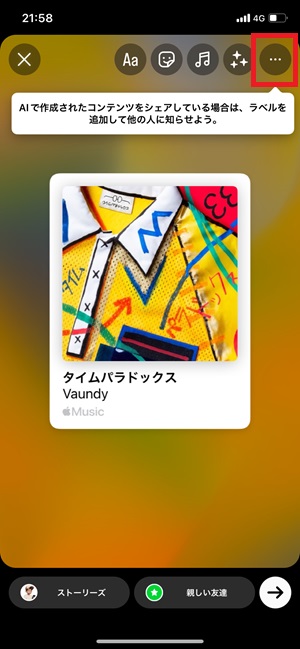
Instagram画像
保存した画面をインスタのストーリーズで投稿。
編集画面で、共有したい曲を追加する。
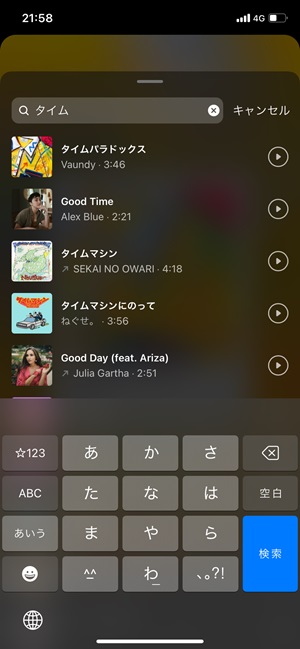
Instagram画像

![]()
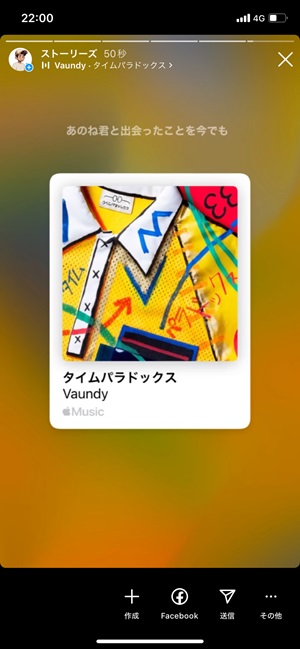
Instagram画像
インスタに音楽をつけて共有したい人は試してくださいね!
▼ 30日間の無料体験はこちら ▼
(無料期間中の解約で0円)
まとめ:インスタでApple Musicを共有しよう

インスタでApple Musicを共有してみましょう。
もし、まだApple Musicを使ったことがないなら、まずは30日の無料体験をしてみてくださいね!




